原始图

效果图

画笔叠色模式
画笔叠色模式是实现糖水肌肤最便捷的一种方法,只要将画笔的模式设置正确,将选择的色彩铺画于人物皮肤上即可完成调整。而且灵活性大,肌肤色彩设定容易控制。需要注意的是,画笔叠色不易重复涂抹,否则会造成不均匀的色块。另外,在叠色过程中容易覆盖到周边以外的范围,干扰其它色彩影响图像效果。所以涂抹时要格外小心。
操作详解
1.首先,打开原始照片,如图3-1所示。选择“画笔工具”,在属性栏中设置笔尖大小,“不透明度”值为“50%”,“流量”值为“100%”,如图3-2所示。


2.打开前景色“拾色器”对话框,设置颜色为“#f2b09c”,如图3-3所示。
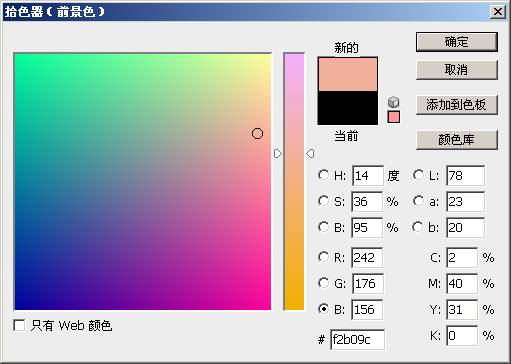
3.打开通道面板,选择“蓝”通道,然后使用“画笔工具”,在人物皮肤位置均匀涂抹,从而叠加设定的肤色于人物脸部和胳膊以及外露的皮肤上。
4.最后将多余部位的颜色进行还原。选择“历史记录画笔工具”,在属性栏中设置模式为“正常”,“不透明度”值为“50%”,“流量”值为“100%”,然后涂抹画笔叠加铺色时被覆盖的多余区域,使其恢复原状如图3-4所示。

图3-4






